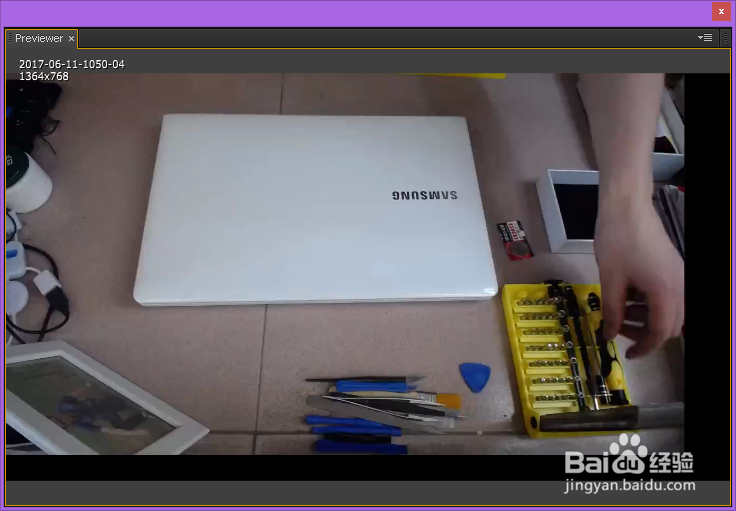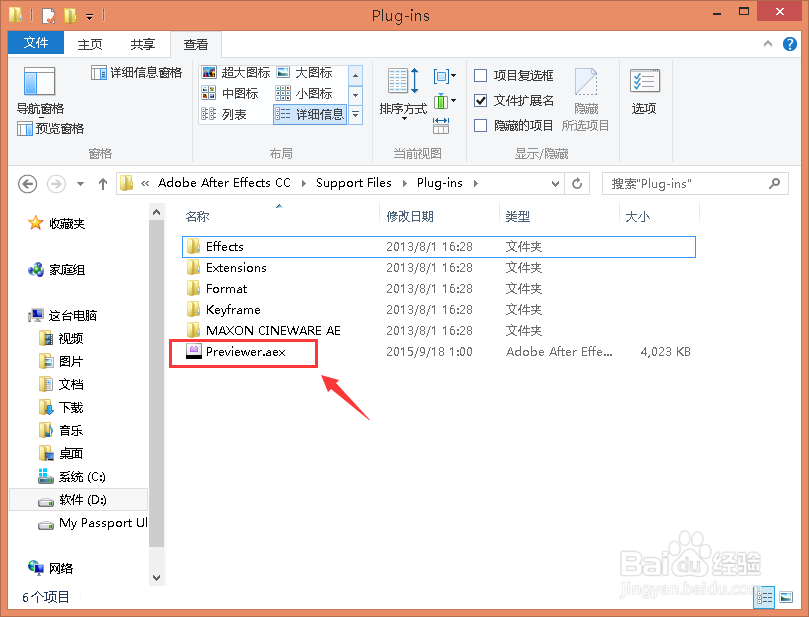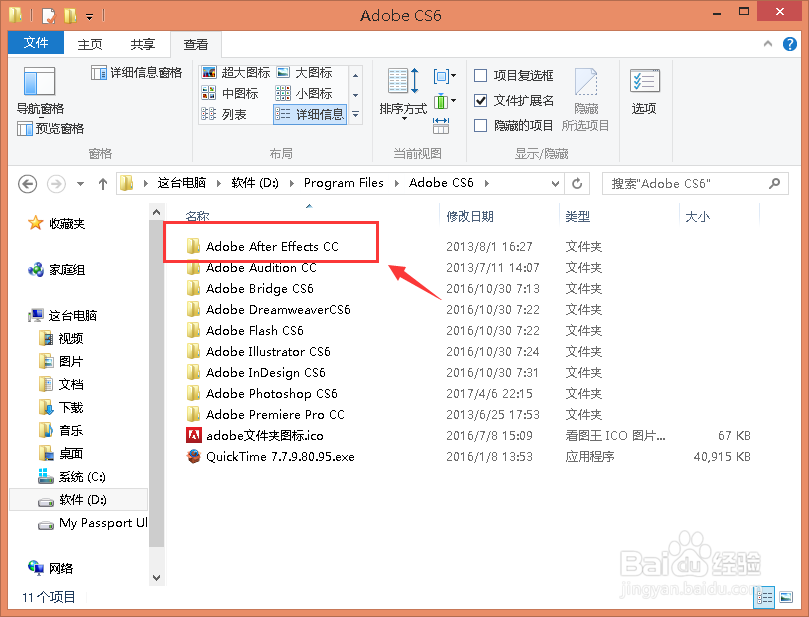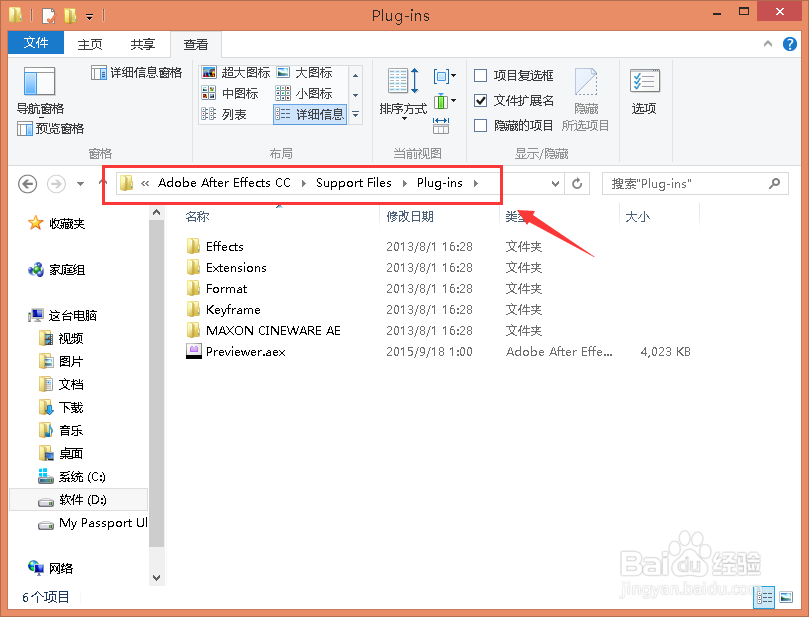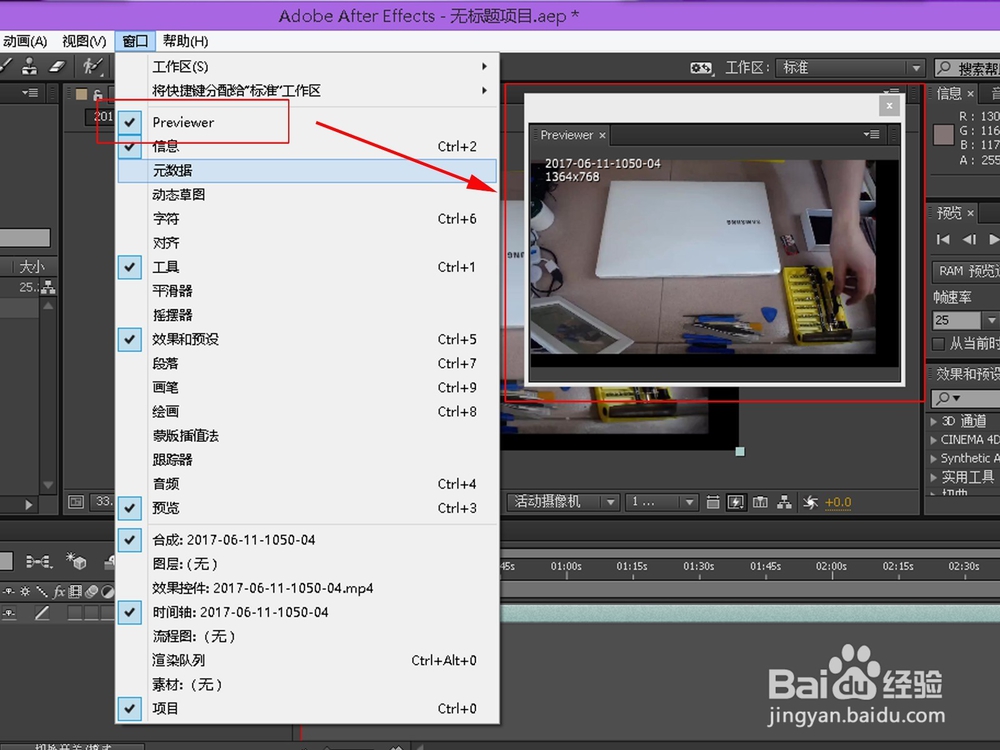After Effects插件安装详解
1、 今天我们要来分享的是After Effects这款软件,它同样拥有很多不同功能的插件,可以代替你完成各种不能的事件。 插件一般分两种,一种是需要安装程序才能安装的,而一种是不需要安装程序,直接把插件文件复制到插件目录即可。
2、 而Adobe系列的软件都是采用第二种插件方式来实现插件应用的,方便又快捷。 接下来我们来尝试安装一款After Effects插件
3、 Previewer是一款专为Adobe After Effects开发设计的插件,利用这款插件,可以快速预览项目面板中所选中的文件,包括图像、视频、音频,它们的第一帧都能被你预览到。
4、 首先我们百度搜索Previewer这款插件并把其下载下来,After Effects的插件都是以“.aex”作为后缀名的,下载完注意看下是否正确下载插件。
5、 接下来我们要找到After Effects的插件目录,我安装的是Adobe After Effects CC绿色版,在D盘:D:\Program Files\Adobe CS6\Adobe After Effects CC\目录下: 插件目录则在:D:\Program Files\Adobe CS6\Adobe After Effects CC\Support Files\Plug-ins
6、 这时候我们只需要把刚下载的Previewer.aex插件复制到上面的目录即可完成安装,启动AE后,程序会自动在这个揍茏壅混文件夹查询已安装的插件。 如果你已经运行了AE,需关闭后重新启动,启动后点击菜单栏中的窗口选项即可看到刚刚安装的Previewer程序。
声明:本网站引用、摘录或转载内容仅供网站访问者交流或参考,不代表本站立场,如存在版权或非法内容,请联系站长删除,联系邮箱:site.kefu@qq.com。
阅读量:67
阅读量:33
阅读量:82
阅读量:46
阅读量:84